Come Riparare il Disco Rigido che Non si Avvia in Windows
Aggiornato il 07/03/2025 • Archiviato in: Ripara Hard Disk • Soluzioni comprovate
Il mio disco rigido non si avvia!
Se il disco rigido del computer non si avvia potrebbe essere bloccato con una schermata nera, oppure potresti non essere in grado di accedere alla barra di caricamento di Windows, visualizzando una schermata nera con un cursore lampeggiante o un messaggio di errore riguardo all'errore di avvio del disco rigido. Quando ciò si verifica e non si dispone di dati rilevanti sul problema è possibile scegliere di reinstallare il sistema, poiché è generalmente causato da errori specifici di Windows. Se vuoi salvare i tuoi dati, puoi usare un CD avviabile o un'unità USB, così da riparare i dischi rigidi che non si avviano e recuperare i tuoi dati.
Recoverit - Il Software di Ripristino del Disco Rigido in Crash per l'Avvio
Prima di riparare il disco rigido che non si avvia, puoi utilizzare un programma di recupero dati affidabile e utile che ti aiuti a recuperare i dati. Recoverit Data Recovery può creare un'unità di avvio per aiutarti ad accedere al disco rigido che non si avvia e recuperare i tuoi dati.
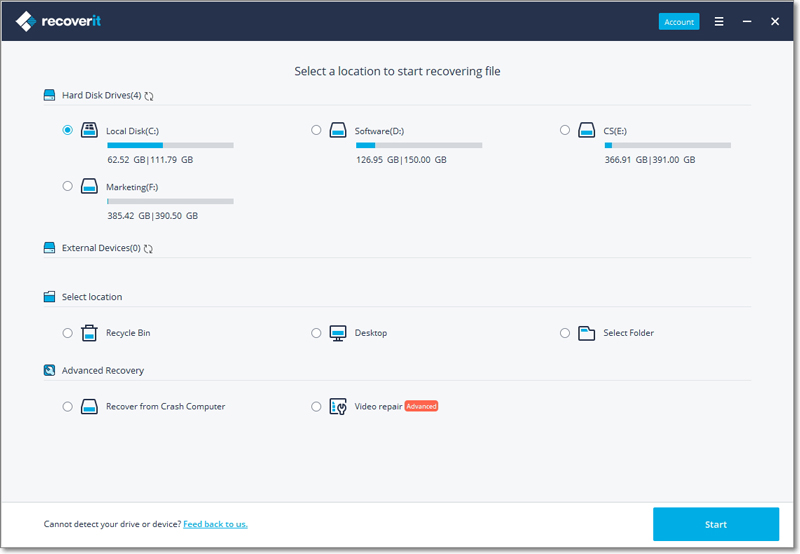
- Recupera file, foto, audio, musica, e-mail persi o cancellati da qualsiasi dispositivo di archiviazione in modo efficace, sicuro e completo.
- Supporta il recupero dei dati da cestino, disco rigido, scheda di memoria, unità flash, fotocamera digitale e videocamere.
- Supporta il recupero dei dati per cancellazione improvvisa, formattazione, partizione persa, attacco di virus, arresto anomalo del sistema in diverse situazioni.
Come Recuperare i Dati dal Disco Rigido di Avvio
Scarica gratuitamente Recoverit Data Recovery su un computer funzionante, prendi una nuova unità USB e connettila. Segui i passaggi successivi per creare un'unità avviabile per accedere al tuo disco rigido e recuperare i dati dal disco rigido danneggiato.
1. Come Creare un'Unità Avviabile con Recoverit Data Recovery
Step 1 Avvia Recoverit data recovery, seleziona la modalità di recupero dati "Recupero Dati da Sistema in Crash".
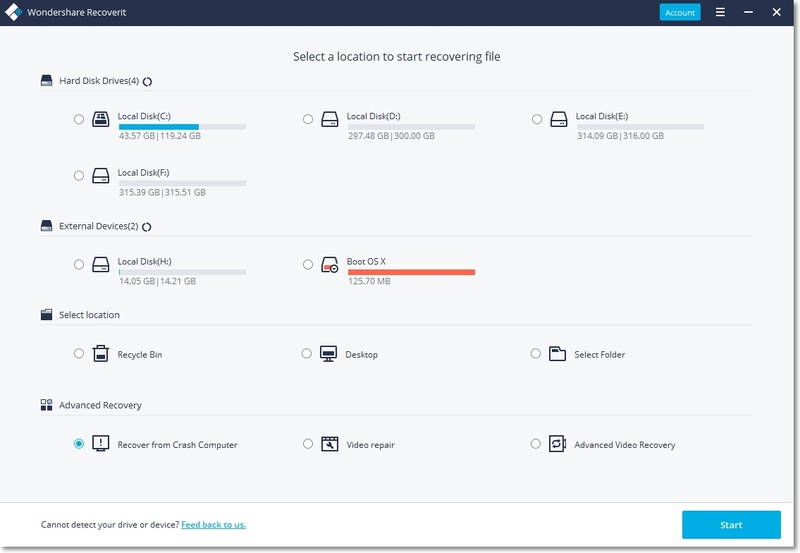
Step 2 È possibile creare un'unità di avvio per recuperare i dati quando il disco rigido non si avvia. Seleziona una modalità per un'unità USB creata.
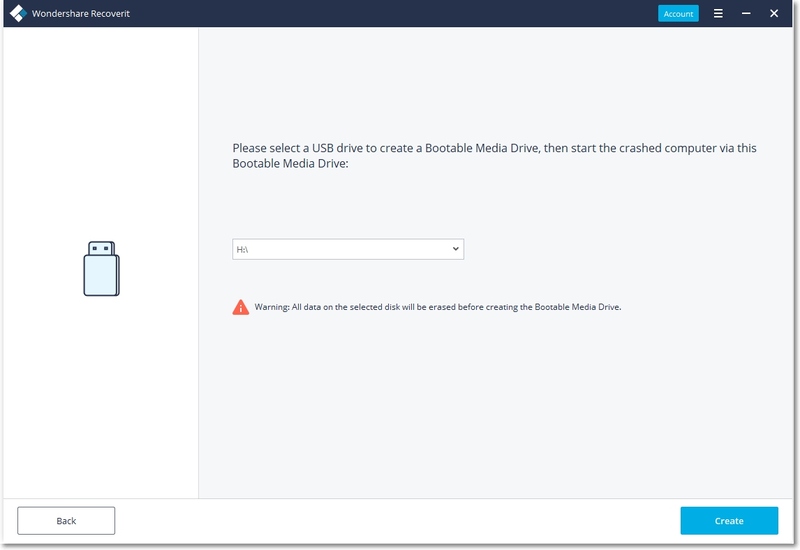
Step 3 Prima di creare un'unità di avvio USB, assicurati di fare un backup dei tuoi dati importanti. Clicca su "Formatta ora": inizierà a creare un'unità di avvio.
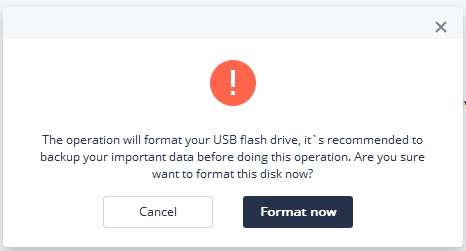
Ci vorrà un po' di tempo per completare il processo di creazione di un'unità di avvio USB; non espellere l'unità flash USB.
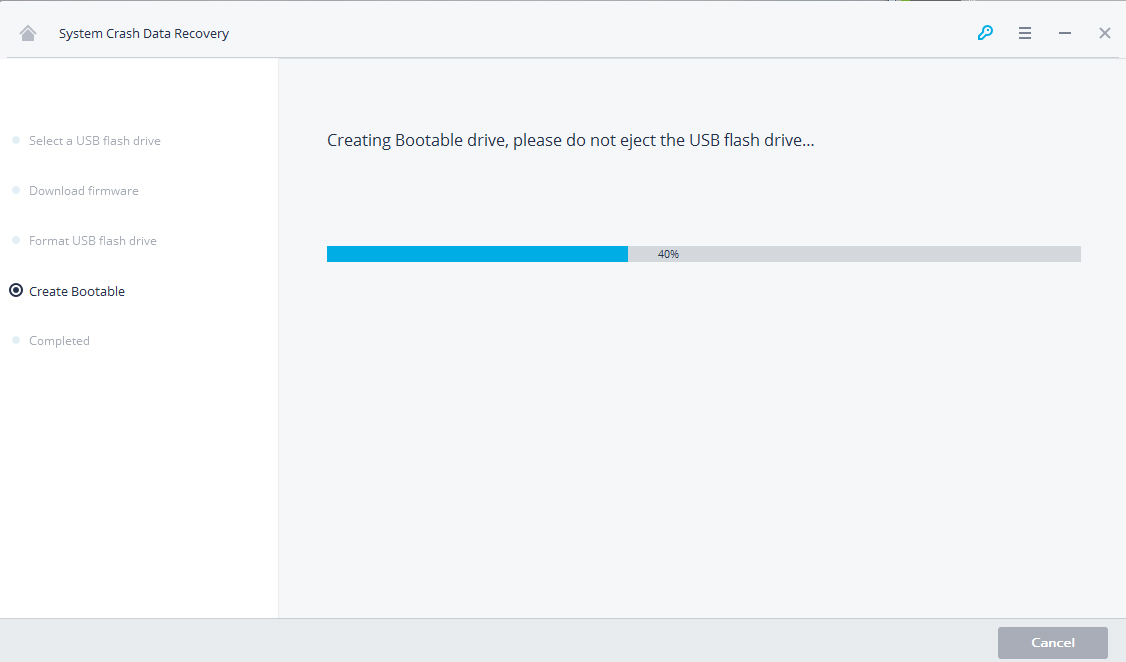
Step 4 Dopo aver creato l'unità di avvio, potrai recuperare i dati dal disco rigido.
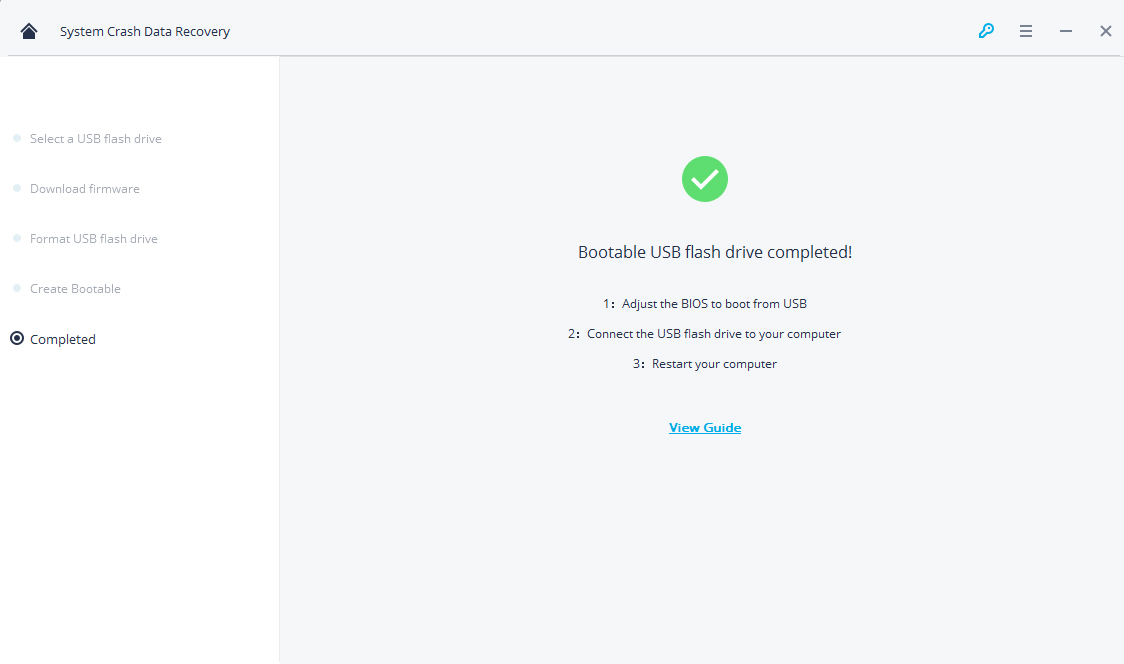
2. Come Recuperare i Dati dal Disco Rigido Non Avviabile
Prima di iniziare a recuperare i dati dal disco rigido in crash, devi settare il BIOS per l'avvio da USB. Controlla questa pagina, dalla quale potrai imparare come configurare il computer per l'avvio da un'unità USB.
Step 1 Collega l'unità di avvio USB al computer in cui si è verificato l'arresto anomalo e avvialo.
Step 2 Riavvia il computer e inizia a recuperare i dati dal disco rigido.
Non salvare alcun dato sul disco rigido danneggiato. Dovresti procurarti un dispositivo sicuro per salvare i dati, così da evitare di perderli e di sovrascriverli.
Soluzione per disco rigido
- Recuperare hard disk +
- 1. Recupero HD esterno non rilevato
- 2. Ripristina partizione danneggiata
- 3. Recupera dati da HD non inizializzato
- 4. Ripara struttura disco illeggibile
- 5. Recupera RAW su NTFS senza perdere dati
- Altri suggerimenti per HD+
- 1. Testa velocità del disco rigido
- 2. Hard drive non visibile
- 3. Sblocca password del disco rigido
- 4. Hard drive non rilevato
- 5. Formatta hard disk







